Xshell卸载不了的处理步骤
时间:2022-10-26 17:25
有时候使用Xshell时,因实际需求要将其卸载,关键是卸载失败了,别急,下文就是关于Xshell卸载不了的处理步骤,一起看看去吧。
Xshell卸载不了的处理步骤

1、其实这是因为原来的程序没有删除,打开如下图所示的目录;
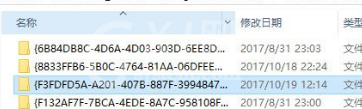
2、找到如下图所示的文件,将其删除;
3、删除完成以后在进行卸载,删除不了就用360粉碎;

4、再通过软件管家进行卸载,就能卸载掉了,在如下图所示的对话框单击是就可以进行卸载;
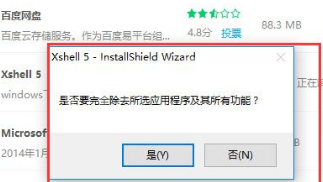
5、卸载完成以后就可以重新安装新的软件进行使用了,卸载成功的对话框如下图所示。
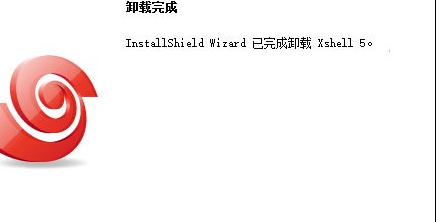
以上就是Xshell卸载不了的处理步骤,都了解了吧。



























